-
u盘制作启动盘,详细教您简单制作U盘安装系统
- 发布日期:2021-09-21 01:41:16 作者:棒主妇win10系统 来 源:http://www.bzfshop.net
U盘启动盘怎么办?U盘启动盘帮你解决这个问题,使用U盘启动盘,步骤简单,安全有效,接下来我们一起看看是怎么做到的吧
很多小伙伴都想了解关于制作启动盘的内容,为了更好的帮助大家了解制作启动盘,今天小编将分享一个关于制作启动盘,希望能帮助到大家。
最近小编我在网上看到有好多的粉丝小伙伴留言询问小编我关于制作启动盘的方法,接下来小编我就来好好教教大家吧。
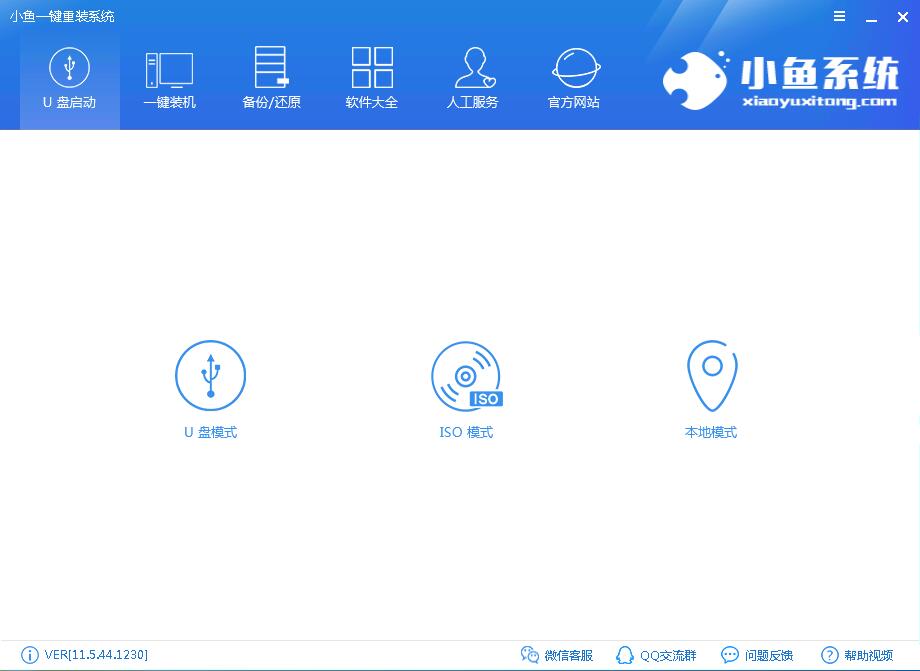
下载并打开小鱼一键重装系统,选择U盘启动模式,点击U盘模式
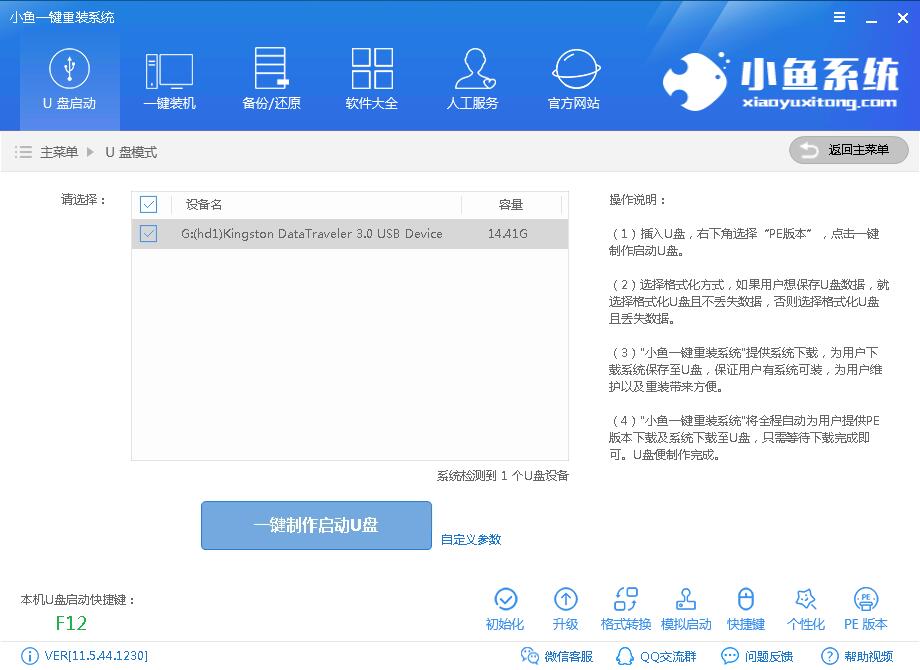
U盘制作启动盘电脑图解-1
插入U盘,并勾选所要制作的U盘,注意制作的U盘需要空白的U盘,不然会有数据丢失的可能,点击一键制作
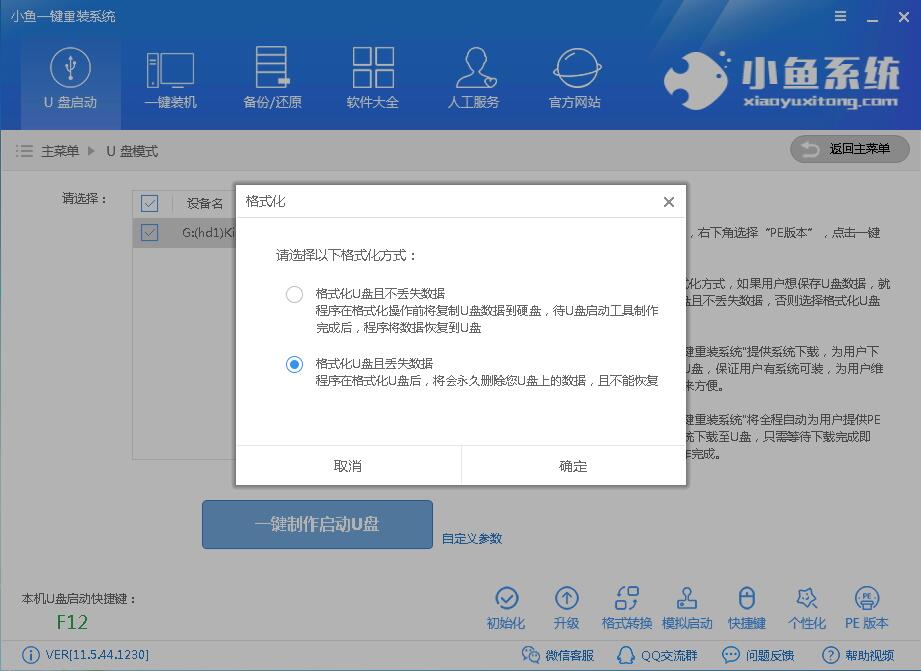
制作启动盘电脑图解-2
选择PE版本为高级版,选择格式化U盘且丢失数据,再点击确定
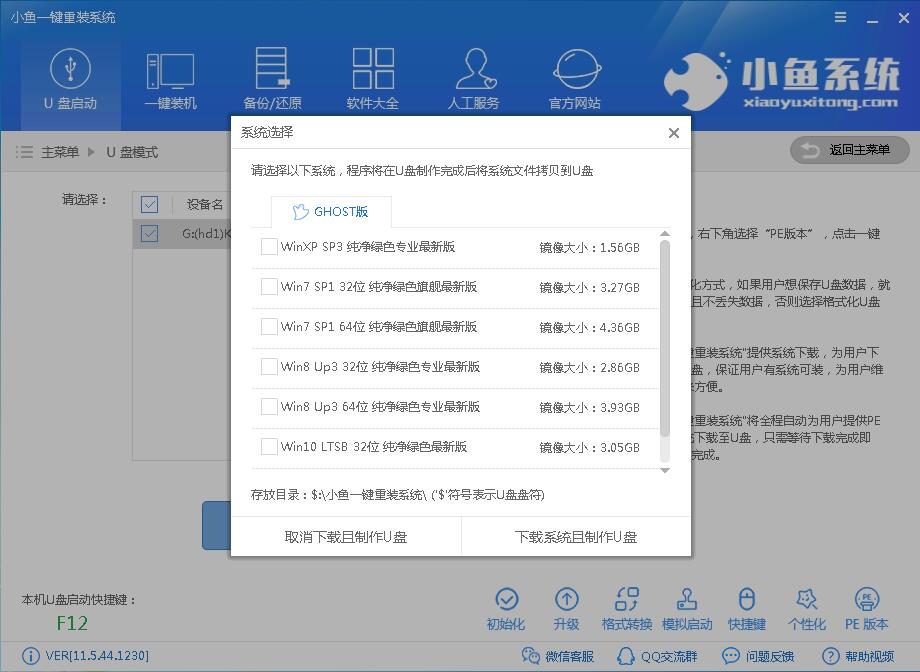
制作启动盘电脑图解-3
选择你需要的系统,点击下载且制作,你也可以跳过系统下载和拷贝的时间,在进入小鱼PE系统的时候选择在线下载的模式安装即可节省拷贝系统时间,
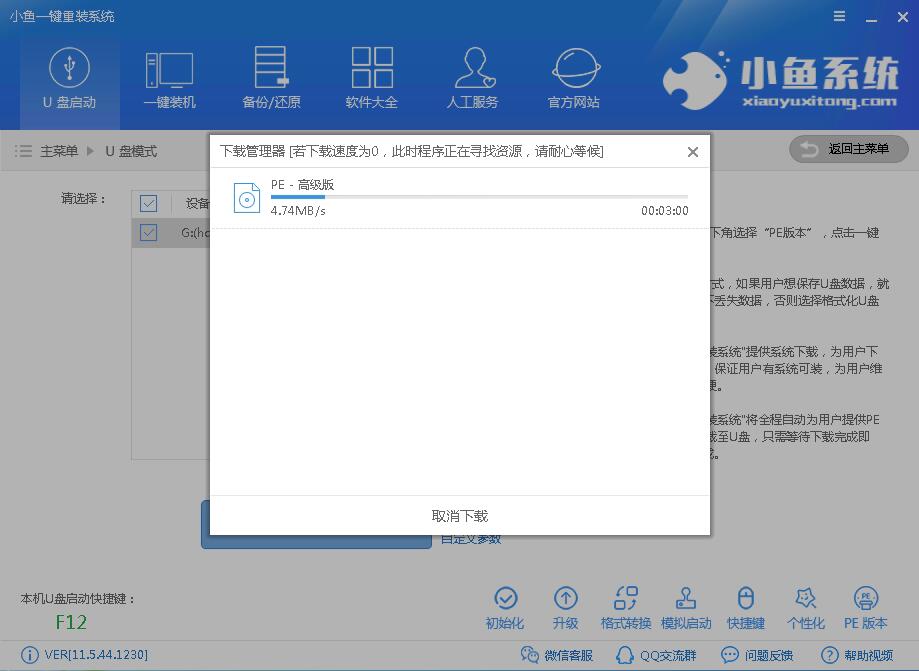
制作启动盘电脑图解-4
软件正在全速下载所需文件,速度受网速影响
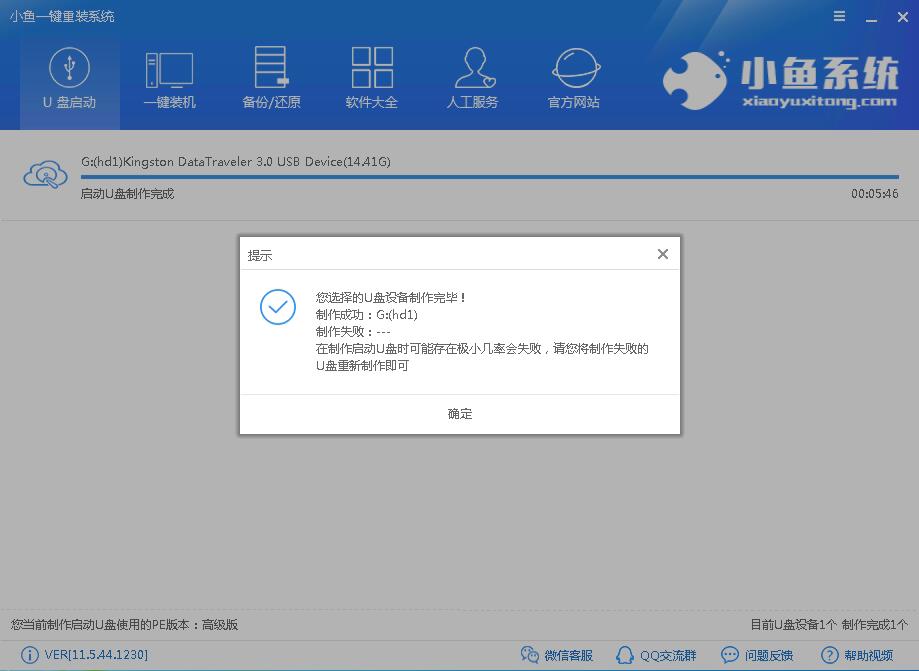
制作启动U盘电脑图解-5
制作完成后,软件会提示制作成功

制作启动U盘电脑图解-6
以上就是U盘制作启动盘的全部过程了,是不是很简单呢?如果想了解更多关于小鱼的内容可扫描下方二维码,获取一对一客服
制作启动盘电脑图解-7
 新版神州笔记本专用系统 Ghost win7 X86 装机必备版 V2021.06
新版神州笔记本专用系统 Ghost win7 X86 装机必备版 V2021.06 番茄花园系统 WINDOWS7 x64 自动装机旗舰版 V2021.06
番茄花园系统 WINDOWS7 x64 自动装机旗舰版 V2021.06